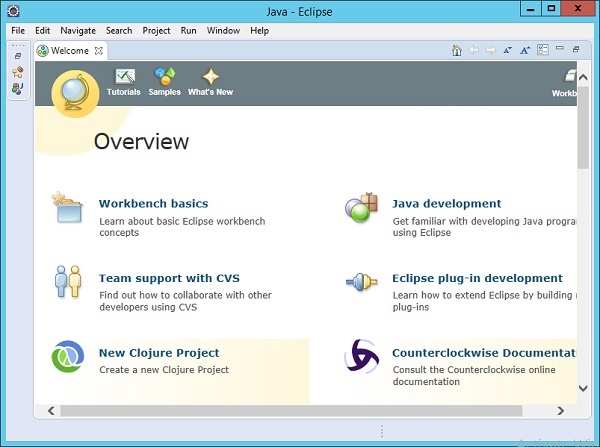Clojure-環境
プログラミング言語としてClojureを使用するには、さまざまな方法があります。Clojureプログラミングを使用する2つの方法を見ていきます。
Leiningen − Leiningenは、Clojureプロジェクトを作成、構築、および自動化するために不可欠なツールです。
Eclipse Plugin − EclipseIDEでClojure開発を実行するためにEclipseで使用できるCounterClockwiseというプラグインがあります。
ライニンゲンのインストール
インストールを続行する前に、次のシステム要件が満たされていることを確認してください。
システム要求
| JDK | JDK1.7以降 |
|---|---|
| 記憶 | 2 GB RAM(推奨) |
Step 1−バイナリインストールをダウンロードします。リンクに移動http://leiningen-wininstallerWindowsインストーラーを入手します。オプションをクリックして、Groovyインストーラーのダウンロードを開始します。
Step 2 −インストーラーを起動し、「次へ」ボタンをクリックします。

Step 3 −インストールの場所を指定し、[次へ]ボタンをクリックします。

Step 4−セットアップは、既存のJavaインストールの場所を検出します。[次へ]ボタンをクリックして続行します。

Step 5 − [インストール]ボタンをクリックして、インストールを開始します。
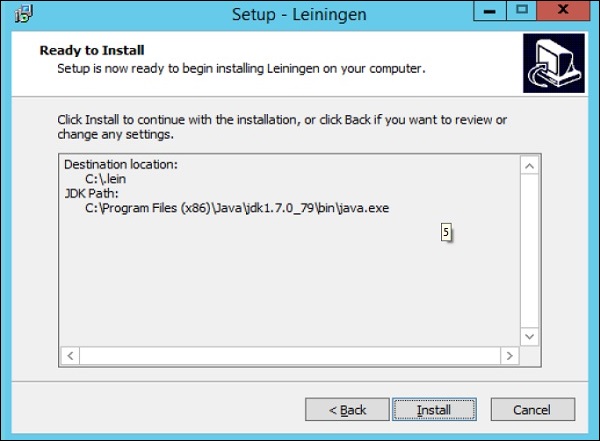
インストールが完了すると、Clojure REPLを開くオプションが表示されます。これは、Clojureプログラムの作成とテストに使用できる環境です。

Eclipseのインストール
インストールを続行する前に、次のシステム要件が満たされていることを確認してください。
システム要求
| JDK | JDK1.7以降 |
|---|---|
| Eclipse | Eclipse 4.5(火星) |
Step 1− Eclipseを開き、メニュー項目をクリックします。「ヘルプ」→「EclipseMarketplace」をクリックします。

Step 2−表示されるダイアログボックスにキーワードClojureを入力し、[Go]ボタンを押します。反時計回りのオプションが表示されたら、[インストール]ボタンをクリックしてこのプラグインのインストールを開始します。
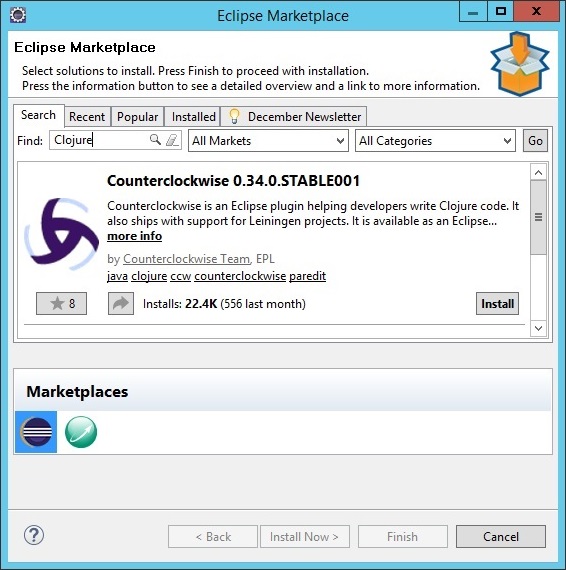
Step 3 −次のダイアログボックスで、[確認]ボタンをクリックしてインストールを開始します。
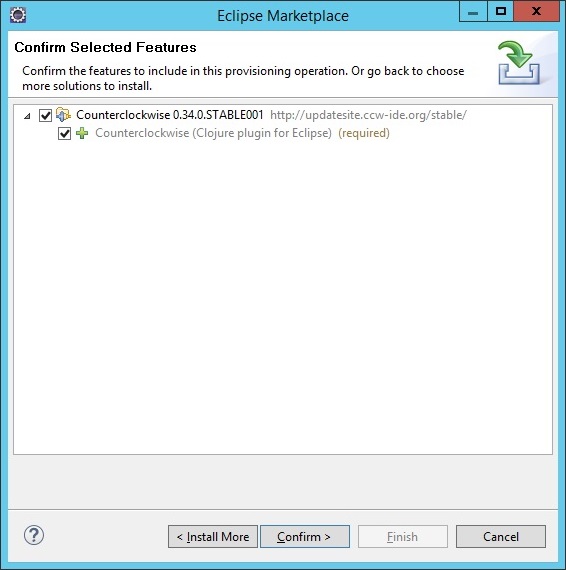
Step 4−次のダイアログボックスで、使用許諾契約に同意するように求められます。使用許諾契約に同意し、[完了]ボタンをクリックしてインストールを続行します。
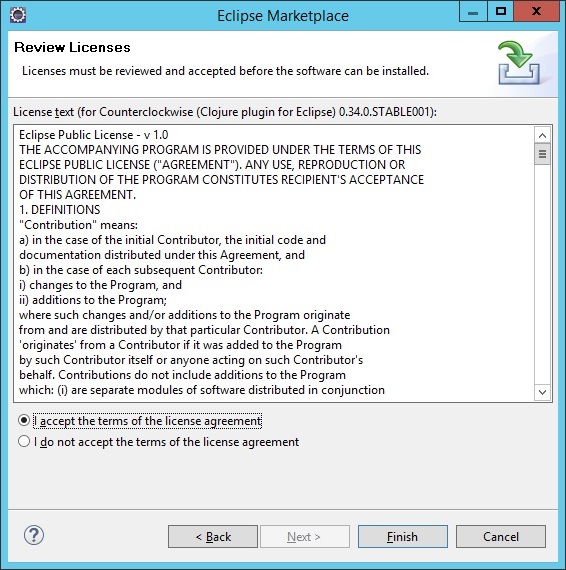
インストールが開始され、完了すると、Eclipseを再起動するように求められます。
Eclipseを再起動すると、Eclipseに新しいClojureプロジェクトを作成するオプションが表示されます。